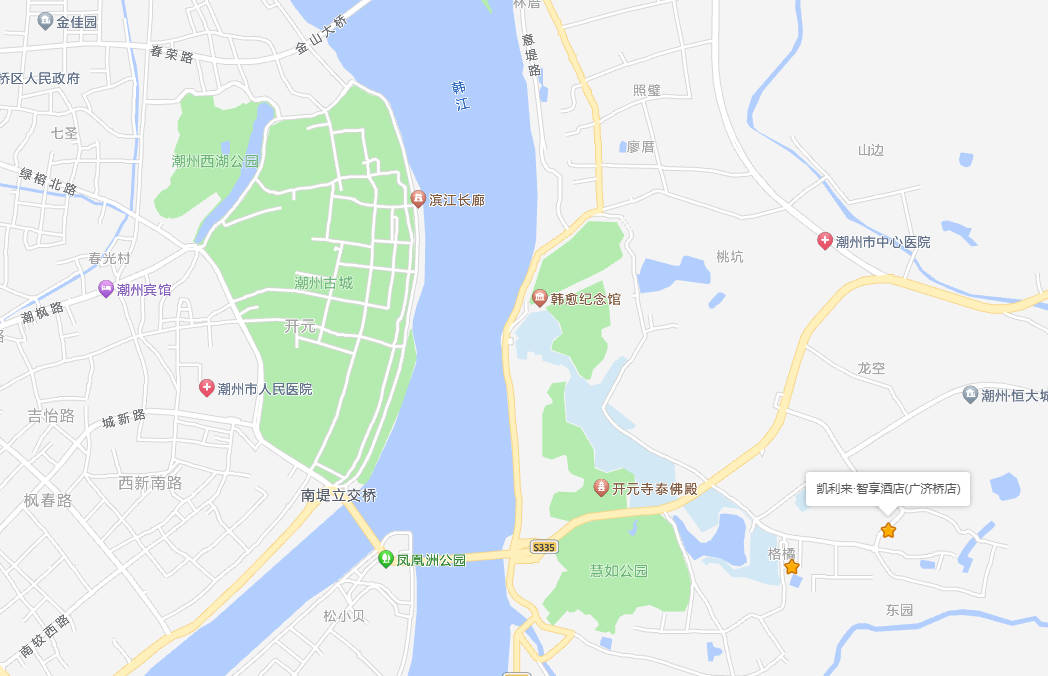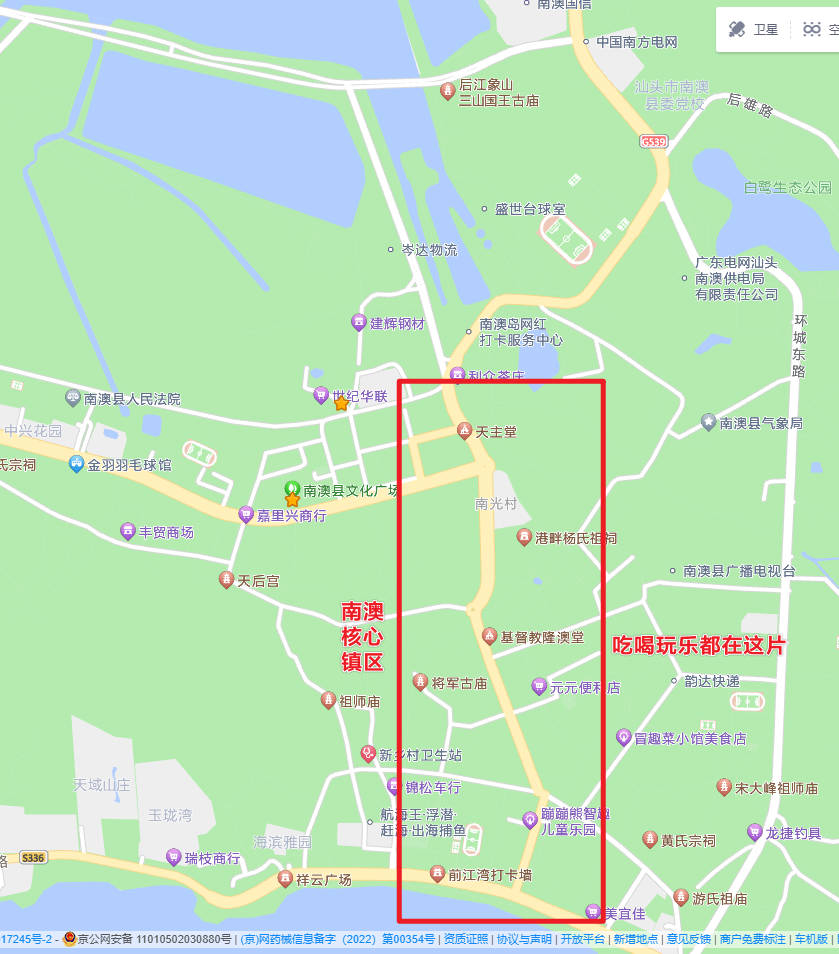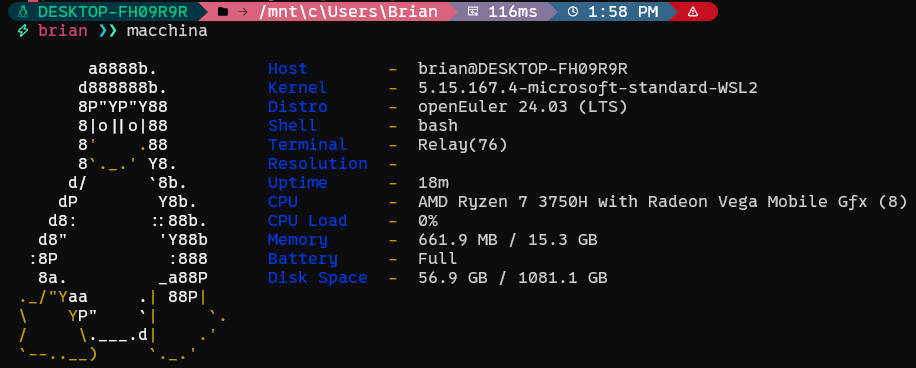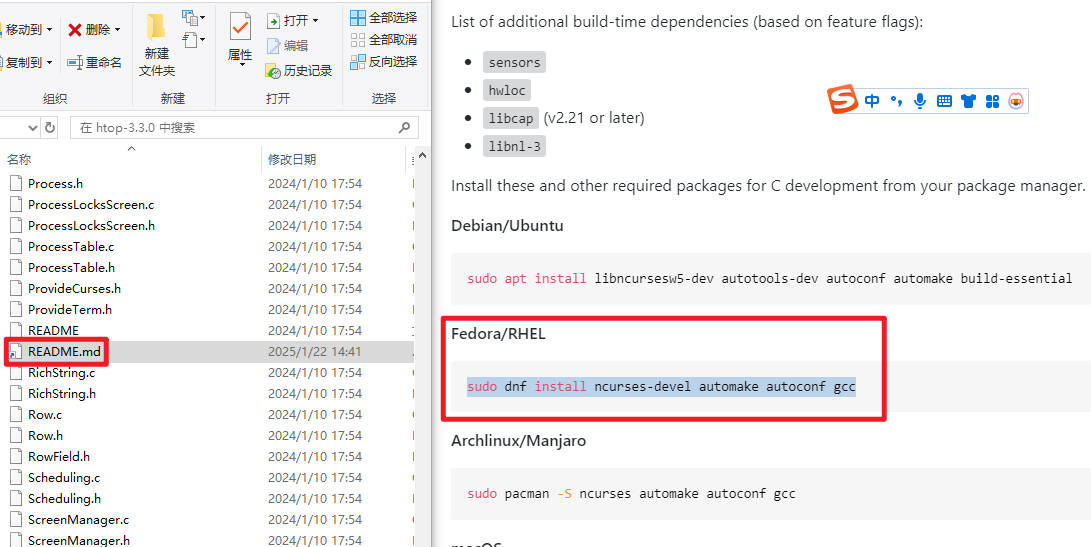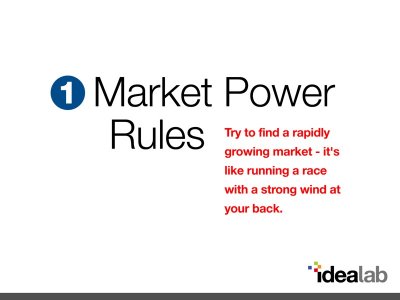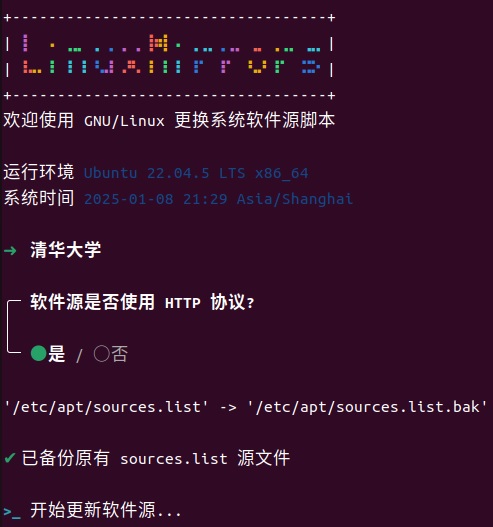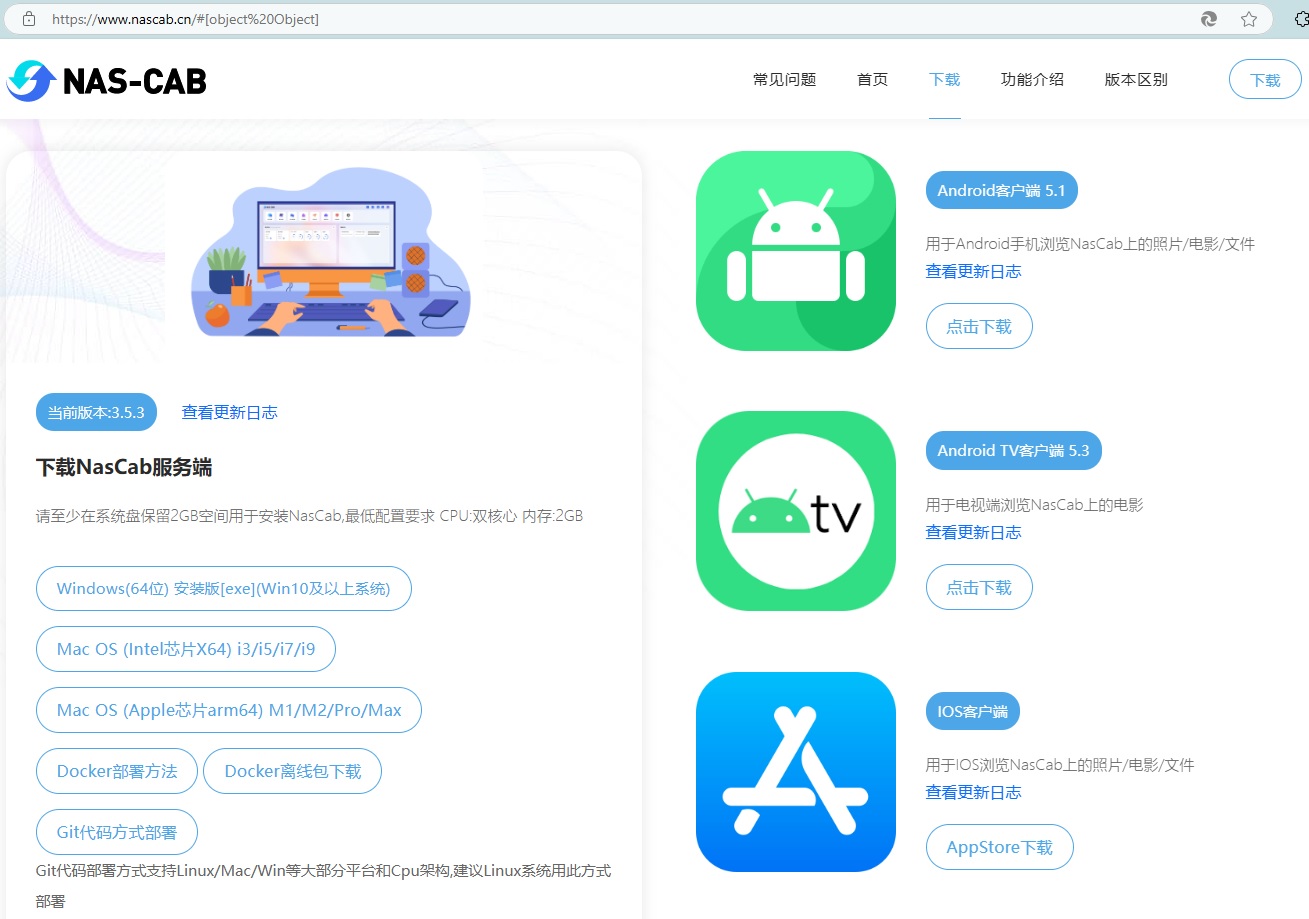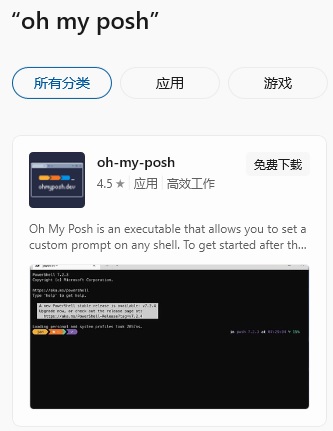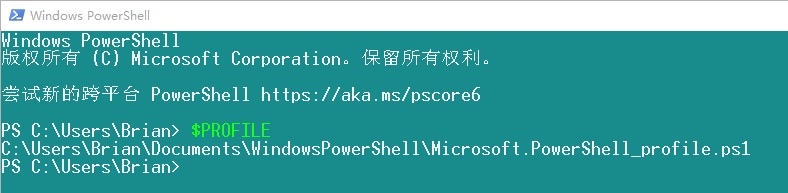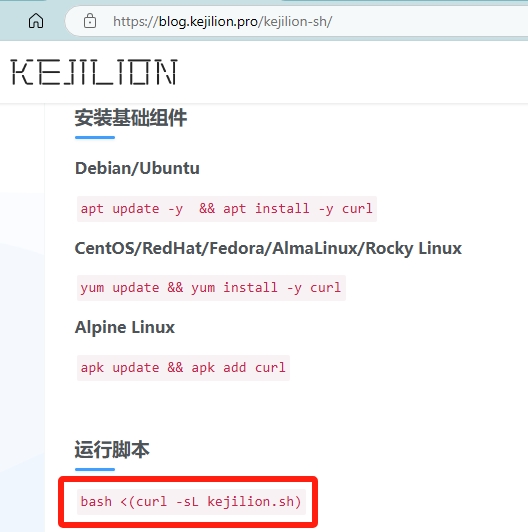DeepSeek有多好玩?
不买H20是一盘大棋
2025年8月更新
最近老美虽然解禁了H20推理卡售卖给我们,但是我们不买。
(1)约谈英伟达,说他们有后门。美国国会做的证。
(2)政企事业单位要买英伟达芯片,要给充分理由。就是等于不买。
(3)腾讯总裁说,不买,够用了。可能不够用,可能是不敢买。
(4)DeepSeekV3.1是专门针对国产下一代国产AI芯片训练的。也就是,下一代国产AI芯片已经生产出来了,就差发布和量产。
(5)25年开建雅鲁藏布江水电站,广西防城港核电三期(5、6号机组),广东台山核电二期(3、4号机组),浙江三门核电三期(5、6号机组),山东海阳核电三期(5、6号机组),福建霞浦核电一期(1、2号机组),共计5个工程、10台新机组。
把这五件事串一起来,就是我们准备好要全面赶超美国AI能力了。估计就是3-5年内。为啥觉得我们能做到呢?
要发展AI需要4个前提条件:
- AI模型能力,这个中美就差3个月,看DeepSeek和梁文峰的采访就知道,不难追。
- AI硬件,即芯片,华为通过互联规模优势,在商用层面上已经超越英伟达的AI计算集群了。所以基本上已经打平手了。何况还有砺算科技、摩尔线程等的新选手。
- 应用场景(市场),我们的国内市场足以验证绝大部分的AI场景。我们优先发现能变现的场景和应用,就能获得消费惯性,垄断优势。
- 电力,这就是要疯狂建各种电站的原因。因为未来3年,美国再建AI算力中心,就会碰到电力瓶颈。而我们的情况好得不是一星半点,而是碾压。
所以,我们在3-5年内AI领域全面赶超美国是可能的,当然只是可能,未来的事情谁都说不准。因为干掉你的,可能都不是同行和可见的竞争对手。如:快餐干掉餐厅,外卖干掉泡面,预制菜又干掉外卖。
DeepSeek有啥优点
DeepSeek为啥这么火?欧美争着封禁、大厂争着接入、芯片厂争着适配。
原因是:
(1)训练成本超低,并且效果不比OpenAI的差。
(2)开源了R1版本,掀起了全民部署热潮。
(3)这是一个非美国人搞出来的模型。
(4)有可能打破英伟达CUDA生态,解决了“算力紧张”。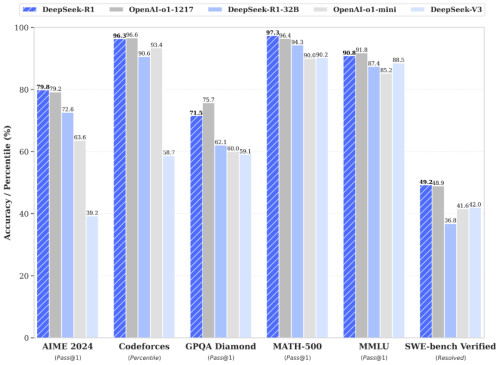
开源DeepSeek是一个阳谋
(1)美国一直在宣称要玩得起AI需要准备1亿美刀,这是一个可用模型从硬件、软件、工程师、应用开发的最低投入的意思。试想一下,在全球有多少公司、甚至国家给得起1亿美刀的入场费?假设新加坡投入了1亿美刀,出来的效果追上ChatGPT?很明显不可能。现在DeepSeek把AI训练成本砍到不到十分一(网传是600W美刀),这意味着AI平权了。这回让买不起老黄显卡的、请不起AI工程师的、担心调优训练成本过高的企业和国家玩得起AI了。想想美国副总统万斯在欧洲AI峰会上为啥要高调威胁欧洲不要自己搞AI?这跟美国炸了北溪2号,逼欧洲只能买美国天然气一样,未来欧洲只能买美国的AI来用。
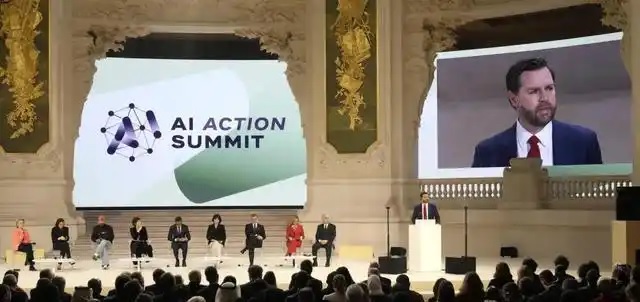
(2)老黄的CUDA生态已经是实质的垄断了AI算力。打破垄断只有三种方法,摧毁它、绕过它、或者分割它。因为懂王已经限制老黄出口AI芯片给我们了,我们想被别人垄断都没戏了。而DeepSeek绕开了英伟达的CUDA生态,恰恰是打破垄断的最有效手段。如果你要继续用ChatGPT-o1mini、Grok3、LLama3、Gemini这样的模型,就只能绑死英伟达的CUDA生态,一张H100的显卡需要20W元,要跑得动DeepSeekR1-671B-FP16需要至少8张H100,整机需要300W元。而大家可以搜索一下同样可以跑得动DeepSeekR1-671B-INT8的华为8卡910B的一体机价格才170W左右,成本低了快一半。如果企业或小国家使用DeepSeekR1的大模型,是不是就多了一个成本更低的选择了?再加上DeepSeek开源的FlashMLA直接把老黄的H800的性能平白提升1倍。这是不是老黄最新的H200和主打的H100就更加没有人愿意埋单了?性能上H200 > H100 > H800 > H20。我用DeepSeekR1能选择英伟达,也能选择华为等中国AI芯片。但是选择ChatGPT-o1mini这样的美国AI大模型就只能用英伟达的美国AI芯片。哪个风险更少?相信市场会很诚实。

(3)并且这会不会反逼OpenAI、Meta、Google、马斯克、微软等美国企业主动去适配华为的910系列AI芯片?这样一来一回,华为等的中国AI芯片就更多人买了。老黄家的芯片就卖不动了,这才是DeepSeek开源让英伟达股价打骨折的原因。DeepSeek开源是没赚到钱,但是其上下游公司却赚疯了。DeepSeek只是一个100多人的团队,政府和任何一家IT大厂都养得起,众筹一下搞个开源基金去支持一下DeepSeek,也就是每年几个亿的事情。如果DeepSeek要融资、出售、IPO,大把大把的风投抢着送钱。
(4)很多人网上说DeepSeek开源是赌国运的操作。确实可以这样说,这需要结合美国西厂DOGE来看。因为我们ALL IN AI和美国西厂DOGE搞裁员审计原则上都在提升效率。我们因为自身行政效率本来就比较高,美国不做改革是不可能追上我们的行政效率的,但是美国的西厂DOGE很可能会追评这个差距,所以我们需要继续发挥自身优势,就是利用成本优势来继续拉开跟美国的效率差距。DeepSeek就是让各行各业效率提升的一个开端,未来肯定还有宇树科技的机器人、华为的芯片和系统、小米的物联网智能生态、各大车企的智能驾驶、大疆的无人机…天下武功、为快不破。我们能逼美国进入防守状态,就是战略上的胜利。我们练铁砂掌,美国练金钟罩。我们开放包容、美国闭关锁国。这次科技上的主动出击,就是要逼美国做出防守姿态,一旦美国通过保守政策来维护自己利益,就等于超人要穿上钢铁侠的战衣,美国的神性威严就会丢失。如果我把练铁砂掌的门槛降低到人人都能练的地步,美国的金钟罩再厉害,也扛不住十倍、百倍于自身数量的铁砂掌的攻击吧?更何况,现在拖鞋军就能把美国的航母轰跑路了。神已经开始流血了,那神只能更加疯狂的吸取信徒的血来反哺自身,这就加剧了美国信徒、跟班、小弟、走狗的背叛。最新安理会上美国抛弃欧盟,对乌克兰问题决议投了赞成票,这意味着在利益面前,美国的盟友算得了什么?